As pessoas esperam que, com a versão mais recente das atualizações do sistema operacional iOS, tenha novos recursos e melhorias. Porém, muitas pessoas ficam travadas ao atualizar o iOS 15/14/13/12. Isso é muito decepcionante. Entretanto, isso não é incomum entre os usuários do iPhone. Mas fique tranquilo, pois este artigo tem uma solução quando o seu iPhone travou na atualização. Vamos dar uma olhada agora!
- Parte 1: Perguntas frequentes sobre a atualização do iPhone
- 1.1. Quanto tempo leva para atualizar o iPhone?
- 1.2. O que acontece quando o iphone para de atualizar?
- Parte 2: 4 maneiras de corrigir o problema de travamento da atualização do iOS
- 2.1. Reinicie o seu iPhone (fácil, porém menos eficaz)
- 2.2. Forçar reinicialização do iPhone (fácil, porém menos eficaz)
- 2.3. Melhor maneira de consertar travamentos do iPhone durante a atualização do iOS sem perder dados (com suporte para iOS 15 e iPhone 12) (fácil e eficaz)
- 2.4. Restaurar iPhone com iTunes/Finder (todos os dados apagados)
- Parte 3: Como evitar o congelamento do iPhone durante a atualização do iOS
Parte 1: Perguntas frequentes sobre a atualização do iPhone
1.1. Quanto tempo leva para atualizar o iPhone?
Se o seu iPhone estiver todo carregado e a conexão com a Internet estável, pegue o iOS 15 como exemplo. A atualização do iOS 15 levará cerca de 30 minutos.
Existem dois fatores que podem interferir na velocidade de atualização do iOS: conexão de rede e o quão grande é a atualização para ser feita.
Sendo assim, certifique-se de que seu dispositivo esteja conectado a uma rede Wi-Fi estável. Além disso, se o seu iPhone estiver executando uma versão mais antiga do iOS, arquivos grandes de atualização podem levar com facilidade mais de uma hora.
| Tarefa | Duração |
|---|---|
| Download do iOS 15 | 3 - 10 minutos |
| Instalação do iOS 15 | 10 - 20 minutos |
| Configure o iOS 15 | 1 - 5minutos |
| Atualização total do iOS 15 | Atualização total do iOS 15 |
1.2. O que acontece quando o iphone para de atualizar?
“Meu iphone travou na tela de atualização”. Pode ter muitos motivos para o iPhone travar durante o processo de atualização. Sendo alguns motivos comuns.
Motivos internos: bateria insuficiente, armazenamento insuficiente, danos ao aplicativo, superaquecimento do iPhone, falha de software, etc.
Motivos externos: a conexão wi-fi está instável e o servidor Apple está sobrecarregado.
“Meu iPhone começou a atualizar e travou”. Fatores internos e externos podem fazer com que o software do iPhone seja atualizado por um longo período ou travar. Todos os métodos neste artigo se voltam em como reparar erros internos do sistema. Se você tentou todas as soluções aqui e não encontrou nada, então você deve verificar seu wi-fi, comunicar o servidor da Apple ou enviar seu iPhone para a loja da Apple para uma verificação de hardware.
Parte 2: 4 maneiras de corrigir o problema de travamento da atualização do iOS
2.1. Reinicie o seu iPhone (fácil, porém menos eficaz)
Seu iPhone travou durante a atualização. Uma solução simples e eficaz geralmente é reiniciar o iPhone. Pressione e segure o botão "Repousar/Despertar" até que o controle deslizante apareça. Mova o controle deslizante para desligar. Agora reinicie e verifique se o problema persiste.
2.2. Forçar reinicialização do iPhone (fácil, porém menos eficaz)
Seu iPhone travou durante a atualização. Uma solução simples e eficaz geralmente é reiniciar o iPhone. Pressione e segure o botão "Repousar/Despertar" até que o controle deslizante apareça. Mova o controle deslizante para desligar. Agora reinicie e verifique se o problema persiste.
Para iPhone 8 ou modelos seguintes (incluindo iPhone 12)
Pressione de maneira rápida o botão Aumentar volume uma vez e, em seguida, o botão Diminuir volume. Em seguida, pressione e segure o botão "Power", permaneça segurando até ver o logotipo da Apple.

Para iPhone 7/7 Plus
Pressione e segure o botão de diminuir volume e liga/desliga ao mesmo tempo, até que o logotipo da Apple apareça na tela.
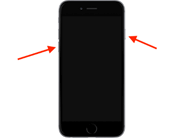
Para iPhone 6 ou modelos anteriores
Pressione e segure o botão Início em conjunto com o botão liga/desliga ao mesmo tempo, até ver o logotipo da Apple.
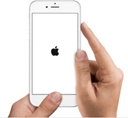
Além disso, você também pode aplicar esse método para resolver outros problemas de congelamento, como congelamento constante do iPhone ao usá-lo de maneira normal ou quando o iPhone congela e não desliga.
2.3. Melhor maneira de consertar congelamentos do iPhone durante a atualização do iOS sem perder dados (com suporte para iOS 15 e iPhone 12) (fácil e eficaz)
“Meu iPhone travou na atualização o que fazer?”. O iMyFone Fixppo é definitivamente a melhor opção para você que se encontra nessa situação, pois vem com recursos muito impressionantes, possui uma compatibilidade incrível, oferece resultados positivos e o mais importante, corrige o problema sem qualquer perda de dados. Por que iMyFone Fixppo pode reparar um iPhone travado na tela de atualização tão facilmente? Quando o iPhone congela durante a atualização do iOS, a falha de software é sempre o motivo principal. iMyFone Fixppo emprega sua tecnologia para contornar os erros e obter seu software instalado sem problemas. É por isso que sem dúvida irá ajudá-lo.
Ele funciona para vários problemas do iOS, seja o iPhone que não quer ligar, o iPhone travou na maça atualizando, o iPhone que não toca, as chamadas não funcionam, o correio de voz não funciona ou outros problemas congelados vistos acima. Não precisa se preocupar com qual dispositivo iOS você usa, ele é totalmente compatível com todos, incluindo o mais novo iPhone 12. Como um programa 100% seguro, você pode ter confiança total nele.
Agora siga as etapas abaixo para consertar seu iPhone travado na atualização.
Etapa 1: Execute o iMyFone Fixppo
Inicie o processo de reparo baixando o software. Instale-o depois e execute-o no computador. Em seguida escolha a opção Modo Padrão.
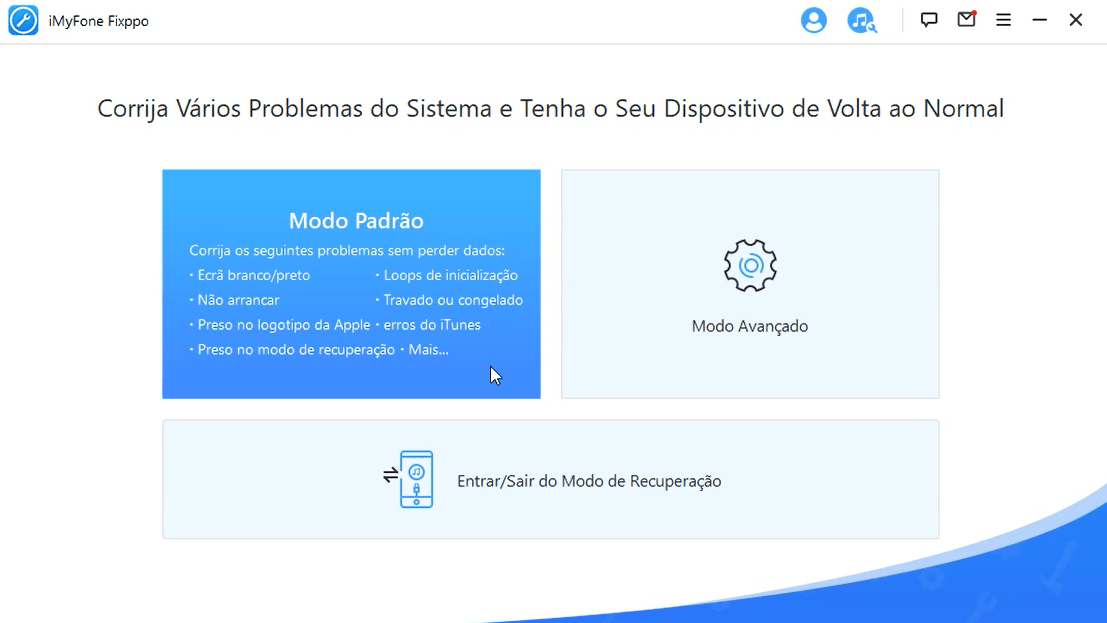
Etapa 2: Conecte seu iPhone ao computador
Depois disso, use um cabo USB e conecte o iPhone ao computador. Clique no botão Avançar. Deixe o software reconhecer o dispositivo.
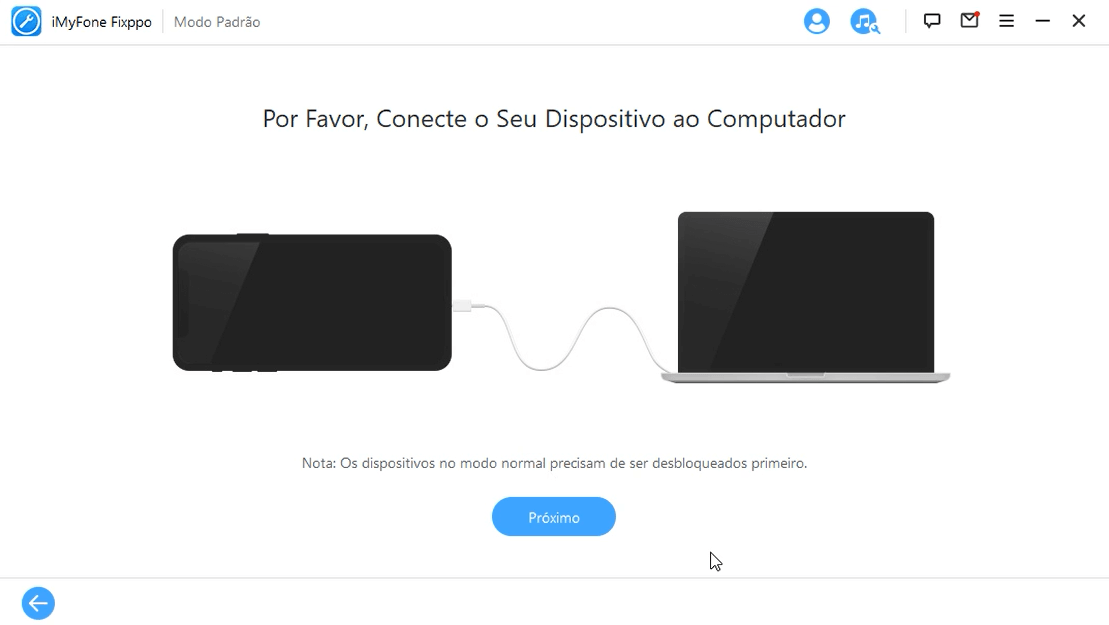
Etapa 3: Baixe o firmware
A próxima etapa seria baixar o firmware. Basta escolher a versão de sua preferência, caso tenha mais de uma opção, e clicar no botão de fazer Download.
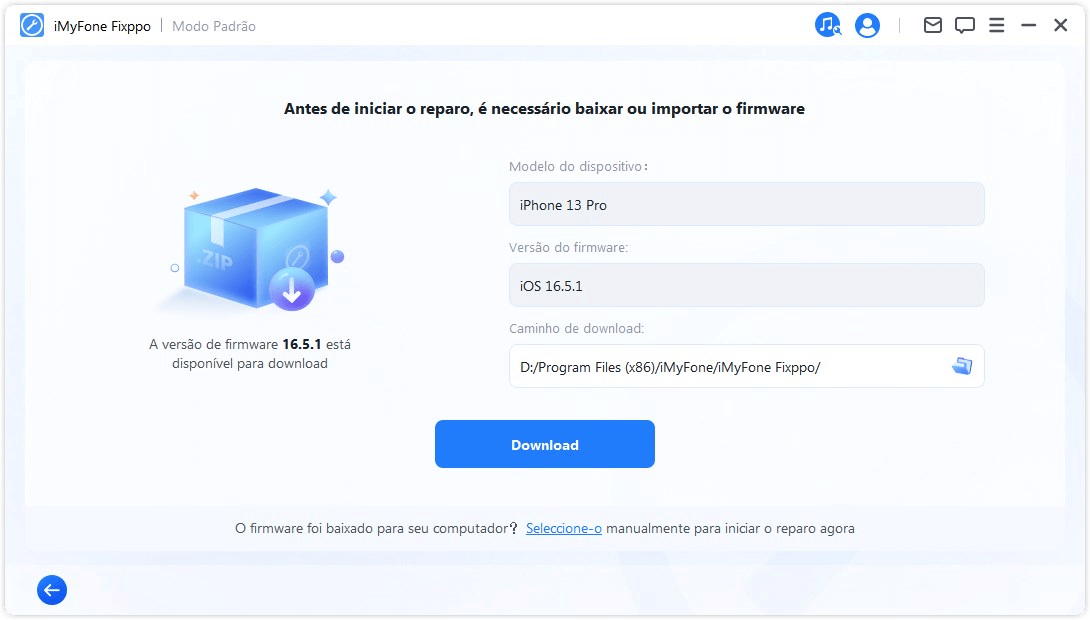
Etapa 4: Corrija o problema
Após baixar o firmware, clique no botão Iniciar. O iMyFone Fixppo começará a corrigir o problema. Espere até que o processo seja concluído e pronto. Seu iPhone não travará mais.
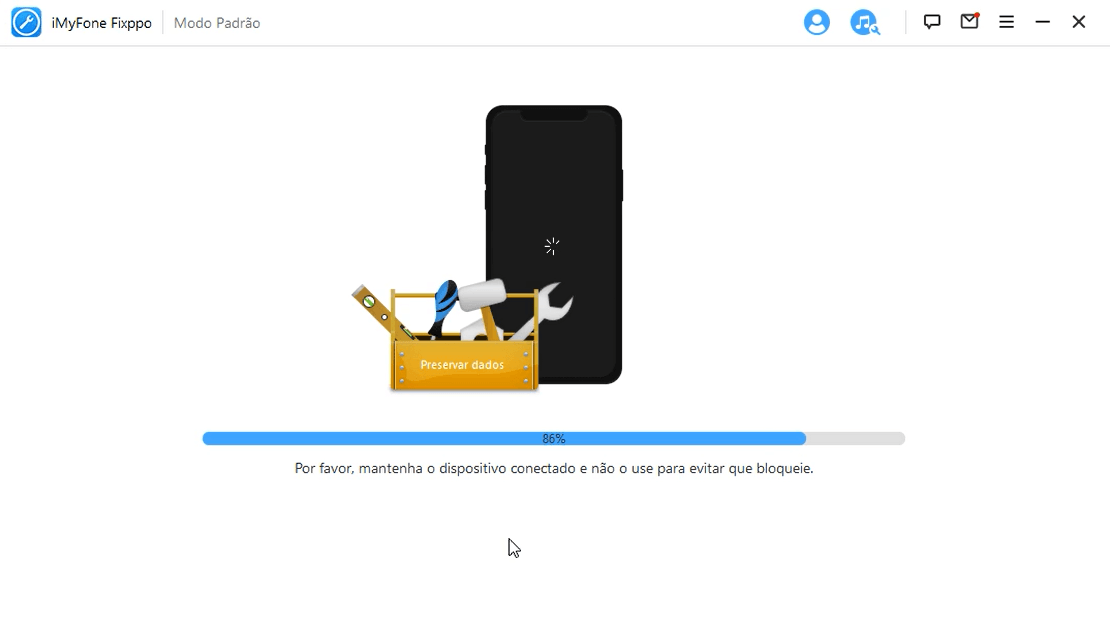
2.4. Restaurar iPhone com iTunes / Finder (todos os dados apagados)
Restaurar o iPhone é outra correção que você pode tentar resolver para seu problema. Isso o ajudará a arrumar todas as alterações incorretas feitas nas configurações do dispositivo que estão, causando o congelamento do seu iPhone durante a atualização. No entanto, este método apagará todos os dados presentes no seu dispositivo.
Como seu iPhone está congelado agora, você precisa colocá-lo no Modo de Recuperação para que o iTunes / Finder possa detectar seu dispositivo. Siga as etapas abaixo para colocar seu iPhone congelado no modo de recuperação.
Se você estiver usando um computador Windows ou Mac com macOS Mojave e versões anteriores, inicie o iTunes. Se você estiver usando o Mac com macOS Catalina e superior, abra o Finder. Em seguida, mantenha seu iPhone conectado ao computador durante o processo todo.
Para iPhone 8 ou modelos seguintes (iPhone 12 incluído)
Pressione e solte de maneira rápida o botão aumentar volume e, em seguida, o botão diminuir volume. Por fim, pressione e segure o botão lateral. Não o solte quando o logotipo da Apple aparecer. Mantenha pressionado até que a tela do modo de recuperação seja apareça.
Para iPhone 7/7 Plus
Pressione e segure o botão Diminuir volume e o botão lateral no mesmo tempo. Não os libere quando o logotipo da Apple aparecer. Permaneça pressionando até que a tela do modo de recuperação apareça.
Para iPhone 6 ou modelos mais antigos
Pressione e segure o botão de início e o botão lateral. Não os libere quando o logotipo da Apple aparecer. Permaneça segurando até que a tela do modo de recuperação apareça.
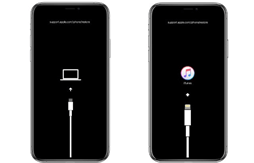
• Depois que o iTunes / Finder detectar seu iPhone, selecione-o quando ele aparecer.
• Clique no botão Restaurar e em seguida confirme sua ação.
• Espere até que todo o processo seja concluído e então seu iPhone pode voltar ao normal. E caso tenha feito o backup do iPhone antes, você poderá restaurar o backup anterior para obter seus dados de volta.
Além disso, esse método pode ser usado para corrigir outros problemas relacionados ao congelamento, como se iPhone continuar travando ao ser usado ou se o iPhone congelar e não der para desligar.
Parte 3: Como evitar que o iPhone congele durante a atualização do iOS
No mundo técnico, problemas diferentes vêm com atualizações diferentes. Para evitar problemas técnicos ao atualizar o firmware, alguns cuidados podem ser muito úteis.
• Certifique-se de não expor seu dispositivo iOS em temperaturas extremas, pois pode resultar em mau funcionamento do dispositivo. Por exemplo, deixar seu dispositivo iOS no carro durante um dia quente fora de casa não é recomendável forma alguma.
• A regra prática diz que você deve monitorar a memória do seu dispositivo e manter 1 GB ou mais de espaço livre o tempo todo.
• Mais importante, faça backups regulares do seu dispositivo para manter seus dados protegidos.
• Por último, mas não menos importante, certifique-se de que o software do seu dispositivo esteja sempre atualizado.

Conclusão
Aqui está o final da postagem. Você aprendeu como corrigir esse problema de congelamento ao atualizar o iOS existente para o iOS 15 ou outras versões mais recentes no futuro e também conhece algumas soluções para os outros problemas de congelamento do iPhone. Não há necessidade de entrar em pânico quando o iPhone congela. Em vez de correr para a loja de serviços, você pode consertar o problema manualmente e economizar alguns centavos para não ir ao reparador. Aqui, fornecemos muitas soluções que você mesmo pode realizar. Esperamos que você os experimente e corrija o problema sozinho.
iMyfone Fixppo
User experience: User friendly with simple and easy to use software interfac.
Download Now


